Как сделать больше яркость экрана на ноутбуке — все методы регулировки
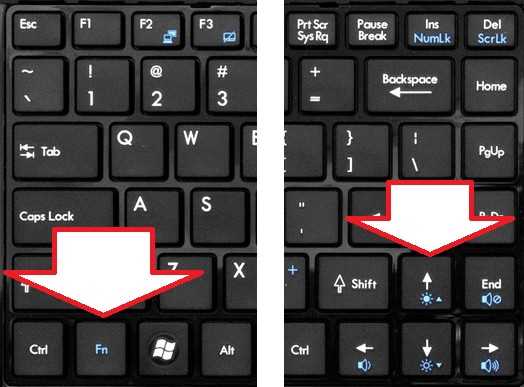
В наше время ноутбуки стали неотъемлемой частью нашей жизни: они помогают нам работать, учиться, развлекаться и оставаться на связи с миром. Все эти возможности доступны благодаря экранам, которые являются главным и незаменимым активом любого ноутбука. Настройка яркости экрана – не просто выбор числа, насколько светла или темна картинка на Вашем экране: это возможность создать идеальный баланс между комфортом и визуальным качеством. Но какую роль играют разные методы регулировки яркости и как они могут помочь Вам?
Когда дело доходит до яркости экрана, мы можем выбирать из различных вариантов, чтобы достичь оптимальной просмотра. Интересно то, что разные методы регулировки предлагают разные уровни контроля и гибкости. Опытные пользователи могут предпочесть более сложные настройки, позволяющие настроить каждую деталь вручную, в то время как новички могут предпочесть более простые и автоматические варианты. Проявляется ли Ваша преданность деталям или Вы склонны делегировать эту задачу ноутбуку, выбор метода регулировки яркости напрямую влияет на Ваш комфорт и визуальный опыт.
Итак, какие методы регулировки яркости на самом деле доступны? Отлично, что вы спрашиваете! В этой статье мы рассмотрим несколько основных методов и их достоинства, чтобы помочь Вам сделать выбор, отвечающий именно вашим потребностям и предпочтениям. Подготовьтесь, чтобы открыть мир регулировки яркости экрана на ноутбуке и насладиться комфортным и насыщенным визуальным опытом, который открывается перед Вами!
Как повысить яркость дисплея на портативном компьютере: простые методы
Первым методом, который мы рекомендуем попробовать, является использование шорткатов клавиатуры устройства. В большинстве случаев, нажатие на сочетание клавиш Fn и одной из функциональных клавиш F1-F12 позволяет регулировать яркость дисплея. Обратите внимание на значок яркости на этих клавишах и соответствующие стрелки, указывающие направление регулировки. При необходимости, удерживайте клавишу Fn и нажимайте сочетание клавиш, пока яркость не достигнет желаемого уровня…
Дополнительно, можно воспользоваться системными настройками, расположенными в «Панели управления». Перейдите в раздел «Персонализация» и выберите «Настройка дисплея». Здесь вы сможете регулировать яркость дисплея с помощью слайдера или других доступных инструментов. Кроме того, некоторые модели ноутбуков имеют специальную программу, предоставляющую расширенные возможности по настройке дисплея. Убедитесь, что вы пользуетесь последней версией этой программы и изучите ее возможности по регулировке яркости.
Если предыдущие методы не принесли желаемого результата, рекомендуется обратиться к документации, поставляемой с ноутбуком. В руководстве пользователя должна содержаться информация о возможных способах регулировки яркости, конкретно для вашей модели портативного компьютера. Обратите внимание на инструкции относительно управления яркостью через BIOS или специальную программу, если такая доступна.
Помните, что яркость дисплея может влиять на энергопотребление ноутбука, поэтому рекомендуется выбирать оптимальное значение для баланса между яркостью и временем автономной работы устройства. Также следует учесть, что окружающая освещенность может влиять на восприятие яркости экрана, поэтому настройки могут меняться в зависимости от условий использования.
Изменение яркости через настройки экрана
Изменение яркости через настройки экрана — это простой и удобный способ контролировать светимость экрана на вашем ноутбуке. В зависимости от модели ноутбука и операционной системы, настройки экрана могут отличаться, однако общий принцип остается прежним.
Вам может понадобиться выполнить следующие действия:
- Найти настройки экрана. Обычно настройки экрана расположены в панели управления. Можно открыть панель управления, выбрав соответствующую иконку на рабочем столе или в меню «Пуск».
- Открыть настройки экрана. После нахождения панели управления, найдите в ней раздел, связанный с настройками экрана. В случае с яркостью экрана, это может быть раздел «Отображение» или «Экран».
- Регулировать яркость экрана. В открывшемся разделе вы сможете увидеть ползунковый регулятор яркости. С помощью этого инструмента вы сможете изменить яркость экрана, поворачивая его влево или вправо.
- Применить настройки. Когда вы удовлетворены результатом, нажмите кнопку «Применить» или «ОК», чтобы сохранить изменения. В некоторых случаях изменение яркости может происходить автоматически без необходимости сохранения настроек.
Изменение яркости через настройки экрана является одним из наиболее доступных и простых методов регулировки освещения на ноутбуке. Однако помимо этого способа, также существуют и другие методы, которые тоже могут быть полезными в достижении комфортного уровня яркости, в зависимости от ваших предпочтений и условий работы.
Использование клавиш горячих клавиш
Многие ноутбуки обеспечивают возможность регулировки яркости экрана с помощью клавиш горячих клавиш. Это удобная функция, которая позволяет быстро и легко изменять яркость экрана без необходимости искать соответствующие настройки в системных меню.
При использовании клавиш горячих клавиш для регулировки яркости, обратите внимание на следующее:
1. Комбинация клавиш Fn + F5/F6: на многих ноутбуках эта комбинация позволяет увеличить или уменьшить яркость экрана. Клавиша Fn, которая обычно находится в нижнем углу клавиатуры, должна быть нажата и удерживаться вместе с одной из клавиш F5 или F6, которые, как правило, имеют символы солнца или символы, отражающие яркость.
Например, комбинация клавиш Fn + F5 может уменьшить яркость экрана, в то время как комбинация клавиш Fn + F6 может увеличить яркость экрана.
2. Клавиши со стрелками: на некоторых ноутбуках можно использовать клавиши со стрелками вверх и вниз для регулировки яркости экрана. Обычно эти клавиши имеют символы, отражающие яркость, настроенные на них.
Нажатие клавиши со стрелкой вверх может увеличить яркость экрана, а нажатие клавиши со стрелкой вниз может уменьшить яркость экрана.
3. Программное обеспечение: некоторые ноутбуки имеют специальное программное обеспечение, которое позволяет изменять яркость экрана через графический интерфейс или специальную панель управления. Проверьте наличие такого программного обеспечения на вашем ноутбуке и используйте его, если оно предоставляется.
Использование клавиш горячих клавиш для регулировки яркости экрана позволяет быстро и легко настроить яркость подходящую вам в любой ситуации. Это удобное и эффективное средство управления яркостью экрана вашего ноутбука.
Избавление от пыли и грязи на экране
Очистка экрана от пыли и грязи может быть выполнена различными методами. Вот некоторые из них:
- Использование микрофибровой салфетки: Мягкая микрофибровая салфетка является одним из наиболее популярных инструментов для удаления пыли и грязи с экрана. Она не оставляет царапин и не повреждает поверхность экрана.
- Использование специальных очистителей: Для тщательной очистки экрана можно использовать специальные очистители, разработанные специально для электронных устройств. Их следует наносить на микрофибровую салфетку и аккуратно протирать экран.
- Избегание использования агрессивных средств: Не рекомендуется использовать абразивные чистящие средства, спирт или растворители для очистки экрана, так как они могут повредить его покрытие и вызвать появление пятен.
- Регулярная очистка: Для поддержания чистоты экрана рекомендуется делать очистку регулярно, по мере необходимости. Это поможет предотвратить накопление пыли и грязи, которые могут стать труднее удалить с течением времени.
Избавление от пыли и грязи на экране является важным шагом для поддержания яркости и четкости изображения на ноутбуке. Выберите подходящий метод очистки и регулярно следите за состоянием экрана, чтобы наслаждаться лучшим визуальным опытом при работе на ноутбуке.

Похожие записи: